Depuis que j'ai mon MacBook Pro, je me suis contenté d'exécuter Fedora sur une machine virtuelle, ayant rencontré des difficultés lors de plusieurs tentatives d'installation. Mais de récentes lectures m'ont donné les clés pour y arriver.
Je vous livre donc la recette si vous voulez, vous aussi tenter l'expérience.
Préambule
Avant toute chose, sachez que les manipulations décrites dans cet article ne sont pas sans risque. Si vous ne vous sentez pas capable de les réaliser ou si vous ne les comprenez pas, il vaut mieux y renoncer. N'oubliez pas que nous allons effectuer des manipulations sur le disque dur de votre machine, il est donc fortement conseillé de faire une sauvegarde intégrale de votre partition MacOS, pour cela, je vous recommande Carbon Copy Cloner.
Faire de la place pour Fedora
Il reste environ 60 Go sur mon disque système, je décide donc d'allouer 50 Go à Fedora. L'utilitaire disque d'Apple permettant le redimensionnement à chaud, vous n'avez donc pas besoin de redémarrer sur un autre support. Par contre, assurez-vous que vous avez une sauvegarde de vos données au cas où les choses tournent mal.
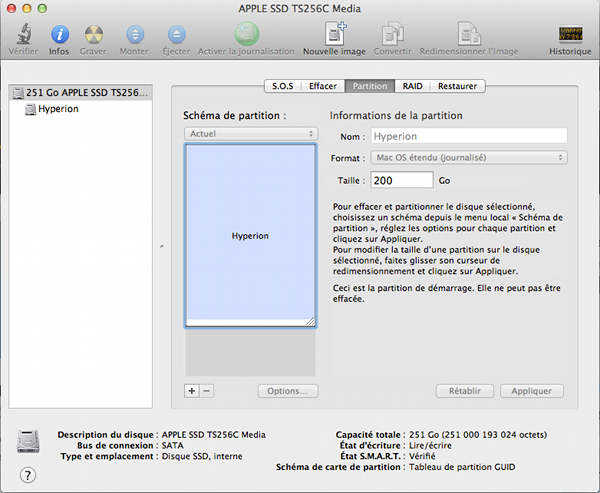
Une fois le redimensionnement terminé, je vous conseille de redémarrer la machine sur MacOS, histoire de vous assurer que tout c'est bien passé.
Support d'installation
Si comme moi, vous pensiez installer Fedora 16 à partir d'une clé USB, sachez que ce modèle de mac refusera de booter sur autre chose que son disque interne ou le lecteur de DVD interne. Ne me demandez pas pourquoi c'est ainsi, il faut poser la question chez Apple. Pas de chance donc pour ceux qui, comme moi, avaient remplacé leur lecteur de DVD par un berceau OptiBay afin d'accueillir un second disque dur. Vous devrez le démonter pour remettre le lecteur.
Il est obligatoire d'utiliser le CD NetInstall, en effet, la version d'origine d'Anaconda comporte un bug qui empêche l'installation sur Mac. En utilisant la NetInstall, nous allons chercher directement la dernière version de l'installeur de Fedora.
Petit inconvénient, il vous faudra une connexion réseau filaire pour l'installation, le wifi n'étant pas reconnu out-of-the-box.
Redémarrage sur le CD d'installation
Pour que l'installation en mode graphique fonctionne, vous devez ajouter les arguments suivants :
nomodeset xdriver=vesaSi vous ne mettez pas ces arguments, vous risquez d'avoir un écran noir ou de vous retrouver à poursuivre l'installation en mode texte.
Partitionnement
Voici le schéma de partitionnement final donné par gdisk :
Disk /dev/disk0: 490234752 sectors, 233.8 GiB
Logical sector size: 512 bytes
Disk identifier (GUID): 0000429B-1E5F-0000-2949-00007B590000
Partition table holds up to 128 entries
First usable sector is 34, last usable sector is 490234718
Partitions will be aligned on 8-sector boundaries
Total free space is 1333 sectors (666.5 KiB)
Number Start (sector) End (sector) Size Code Name
1 40 409639 200.0 MiB EF00 EFI system partition
2 409640 391034639 186.3 GiB AF00 Customer (hfs+)
3 391034640 392304175 619.9 MiB AB00 Recovery HD (hfs+)
4 392304640 392306687 1024.0 KiB EF02 BIOS Boot
5 392306688 394403839 1024.0 MiB EF00 ext4 (/boot)
6 394403840 490233855 45.7 GiB 8E00 LVM LinuxLa partition n° 1 est la partition EFI Système, qui contient les bootloaders primaires.
La partition n° 2, nommée "Customer", est votre disque Mac OS X, quand à la partition n° 3, c'est la partition de Recovery (nouveauté OS X Lion).
Pour installer Fedora, vous devez donc rajouter :
- 4 - La partition BIOS Boot de 1 Ko dans laquelle GRUB2 pourra s'installer.
- 5 - La partition /boot de type ext4.
- 6 - Un LVM dans lequel vous allez créer au minimum votre / et votre swap.
Notez que si vous choisissez "Utilisez l'espace libre" au moment ou Anaconda vous demande la méthode de partitionnement, vous aurez un schéma sensiblement identique à celui-ci. J'ai juste augmenté la taille de la partition /boot afin de prévenir d'éventuels besoins de place en vue des mises à jour par PreUpgrade.
Chargeur de démarrage
Bien que nous soyons sur un disque avec une table des partitions de type GPT, nous allons demander l'installation du chargeur de démarrage sur /dev/sda, soit le MBR (qui ici est remplacé par la partition de type BIOS Boot).
Redémarrage
A la fin de l'installation, nous sommes incités à redémarrer la machine. A ce stade, il est encore impossible de démarrer sur Fedora, nous allons donc laisser le mac démarrer sur Mac OS X. Nous en profiterons pour éjecter le CD si il n'est pas sorti de lui-même.
Modification de la table des partitions GPT
Sous Mac OS X, nous allons télécharger l'outil gdisk qui est disponible à l'adresse http://sourceforge.net/projects/gptfdisk/files/gptfdisk/. Il faut prendre la version .pkg (Instaleur pour Mac OS X). Il faut ensuite ouvrir un terminal et exécuter les commandes décrites par Chris Murphy sur BugZilla https://bugzilla.redhat.com/show_bug.cgi?id=746901
sudo gdisk /dev/disk0
p [Affichage de votre schéma de partitionnement]
*** PRENEZ LE TEMPS DE BIEN REPERER LE NUMERO DE LA PARTITION LVM LINUX ***
r [Menu recovery and transformation]
h [Création d'un MBR hybride]
6 [Ajout du LVM Linux au MBR hybride] *** VERIFIEZ LE NUMERO ***
y [Placement de la partition EFI au début du Protective MBR]
[Entrée] [Pour accepter le code par défaut qui est proposé]
Y [On place le drapeau "boot" sur la partition]
n [Pas d'autres partition à traiter]
w [On enregistre les modifications]
y [On confirme]Démarrage sous Fedora
Il est maintenant possible de démarrer la machine sous Fedora. Il faudra maintenir la touche Option appuyée afin de voir apparaître la liste des partitions bootables. Cette qui concerne Fedora sera libellée "Windows" (oui, je sais c'est moche, mais c'est ainsi).
Remerciements
Merci à mldgodard pour son post sur le forum Fedora qui m'a permis d'avancer.
Merci à Chris Murphy pour son rapport de bug et sa solution de contournement postée sur BugZilla.




Bonjour,
j'essaye depuis quelques jours à installer redora 16 sur mon mac mais je bloque.
J'ai téléchargé fedora netinst pour une installe à partir du réseau.
au démarrage de mon macbook je presse la touche alt et là je vois :
- Mac
- Mac HD
- Disk EFI
alors je clique sur EFI et ça me renvoi vers grue en ligne de commande d'où je n'arrive à rien.
Des pistes ?
Merci d'avance !
Normalement pour le CD NetInstall, tu devrais avoir deux possibilités : Windows et EFI.
Tu as peut-être un soucis au niveau du support, avec quoi l'as tu gravé ?
Je l'ai gravé depuis mon macbook pro.
J'ai regardé un peu sur Internet et il semblerait que rEFIt soit incompatible avec lion 10.7.2
Mais avec le cd de fedora Live Desktop j'ai bien la possibilité : windows.
Avec le cd Netinstal j'ai la possibilité EFI...
Lorsque j'essaye de démarrer avec le cd live desktop via la possibilité windows, ça plante :
no root device "live:/dev/disk/by-label/Fedora-16
Je ne sais vraiment plus quoi faire...
J'ai essayé de créer une partition via l'assistant boot pour démarrer fedora, j'ai essayé en créant une partition manuellement et pareil...
Essaye de graver l'image disque depuis un PC sous Linux si tu en a un sous la main.
Je ne me rappelle plus si je l'ai fait à partir du mac ou de Fedora sur une autre machine.
Que le LiveCD plante ne m'étonne pas plus que çà, j'imagine qu'il ne bénéficie pas des corrections de bug lui permettant de booter correctement sur Mac.
En effet, j'ai gravé le cd à partir de fedora sur un autre pc et mtn fedora 16 est installé sur mon nouveau macbook pro.
Hélas, pas de wifi...
J'ai installé RPM-Fusion
mais aucun paquet kmod-wl disponible
Erreur : rien à faire
Pour le Wifi, il faut utiliser le driver pour Windows avec ndiswrapper.
Le MacBook Pro 8,2 est équipé d'une puce wifi Broadcom BCM4331 qui n'est pas encore supporté par le driver broadcom-wl.
Merci.
J'ai essayé de décompresser le .exe pour avoir le .inf et .sys mais ça ne fonctionne pas.
cabextract / unshield / orange / wine
Rien ne marche chez moi.
Bonjour,
après de longues heures de galère ( aucune des cartes réseaux reconnues ! ), je viens de réussir à installer F16 sur mon macbookpro 5.1
De ton côté, as-tu réussi à obtenir le rétro-éclairage du clavier ?
Si oui, comment ?
Merci
Thierry
Le rétro-éclairage du clavier est supporté nativement, du moins sous Gnome.
Par contre, il faut régler l'intensité manuellement.
Exact !
Je me sens tout bête de ma question !!!
Si tu veux forcer le rétro-éclairage des touches au démarrage de l'ordi.
Il faut entrer la commande suivante dans le fichier /etc/rc.d/rc.local
#!/bin/shecho {valeur} > '/sys/devices/platform/applesmc.768/leds/smc::kbd_backlight/brightness'
(Ne pas oublier de rendre exécutable le fichier avec un petit : chmod a+x /etc/rc.d/rc.local)
La valeur est, je suppose, comprise entre 0 et 255.
Bonjour,
Je donne quelques retours sur mes tentatives (vaines pour le moment) de démarrer mon installation.
Bon... J'ai tenté de démarrer l'install depuis :
clé usb = sans succès ;
live cd = sans succès ;
live cd net install = sans succès.
J'ai toujours le même problème. Je démarre, ça décompte et ça plante. J'ai tenté de démarrer avec une autre résolution d'écran, mais toujours pareil.
J'ai donc créé une partition sur mon hdd de mac que j'ai formaté en ntfs. J'ai copié le contenu du cd d'install netinsatll en ayant au préalable affiché les fichiers cachés.
J'ai ensuite redémarrer pour accéder au menu rEFIt et j'ai tenter de botter sur cette partition, mais j'ai eu un kernel panic : kernel panic - not syncing : timer doesn't work through interrupt - remapped IO - APIC
Voilà voilà... pas facile... si tu as un conseil...
En bootant sur le DVD, tu as bien ajouté les options "nomodeset xdriver=vesa" au kernel ?
Bon.... rien à faire.
J'ai démarré sur le DVD et j'ai tenté de mettre l'argument sur toutes les positions possibles "mode video, mode rescue, etc..."
J'ai toujours le même kernel panic....
Vais tester ubuntu pour voir si l'installe est plus aisée.
La suite sur le forum Fedora : http://forums.fedora-fr.org/viewtopic.php?pid=502675